| Görüntü filtresi |
Varsayılan olarak görüntülemek için detaylandırma tipleri seçin veya Tüm tipleri göster'i işaretleyin. |
|
| Metin ölçeği |
Parça ve montaj belgeleri için, detaylandırma metninin varsayılan boyutu için bir ölçek seçmek üzere Metni hep aynı boyutta göster onay kutusunun işaretini kaldırın. |
|
| Metni hep aynı boyutta göster |
Tüm detaylandırmaları ve ölçümlendirmeleri, yakınlaştırmaya bakılmaksızın aynı boyutta görüntülemek için bu onay kutusunu işaretleyin. Bu seçenek, metin yüksekliğinin her zaman yaklaştırıldığı teknik resimler için devre dışıdır.
|
|
| Öğeleri yalnızca oluşturuldukları görünüm oryantasyonunda göster (Yalnızca parçalar ve montajlar için) |
Yalnızca detaylandırmaların eklendiği durumlarda model aynı oryantasyona sahipse, detaylandırmaları görüntülemek için işaretleyin. Parçayı döndürmek ve farklı bir görünüm oryantasyonu seçmek, detaylandırmayı görüntüden kaldırır.
|
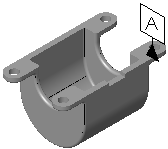 |
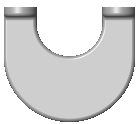 |
| Detaylandırmaları göster / Montaj detaylandırmalarını göster |
Görüntü filtresi'nde seçili tüm detaylandırma tiplerini görüntülemek için işaretleyin. Montajlar için, bu seçenek, montaja ait olan ve ayrı parça belgelerinde görüntülenen detaylandırmalara uygulanır. |
|
| Tüm bileşenler için montaj ayarını kullan |
Tüm detaylandırmalar için görüntü ayarlarını ayrı parça belgelerinin ayarlarına bakılmaksızın montaj belgesinin ayarları ile eşleştirmek için işaretleyin. Farklı detaylandırma kombinasyonları görüntülemek için bu seçeneğin yanı sıra Montaj detaylandırmalarını göster'i işaretleyin. |
|
| Sarkık ölçümlendirmeleri ve detaylandırmaları gizle |
Parçalar ve montajlar için, şunları gizlemek için işaretleyin:
-
Silinen unsurlardan kaynaklanan, referans verilen teknik resimlerdeki sarkık ölçümlendirmeler ve detaylandırmalar
- Bastırılan unsurlardan kaynaklanan sarkık referans ölçümlendirmeleri
Teknik resimler için, sarkık detaylandırmaları gizlemek için seçin.
|
|
| Teknik resimlerde HLR/HLV için model rengi kullan |
Bir parçanın veya montajın model renklerini HLR/HLV olarak görüntülemek için seçin. Bu ayar, 'de belirlenen renkleri geçersiz kılar. Ancak, atanmış herhangi bir katman bu ayarı geçersiz kılar. |
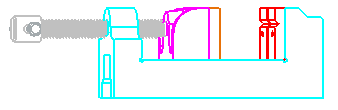 |
| Alt görünümü, üst görünüm konfigürasyonuna bağla |
Select to link child views, for example, a projected view, to the parent view configuration. If linked, changing the parent view configuration changes the child view. |
|
| Detaylandırmaları al |
Yalnızca üst seviye montaj detaylandırmaları almak için Tüm montajdan onay kutusunun işaretini kaldırın. Tüm bileşenler için detaylandırmalar almak için seçin, bu da performansı etkileyebilir.
|
|
| Görünüm oluşturmada otomatik ekle |
Seçin:
|
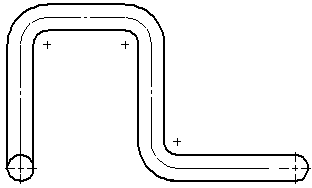 |
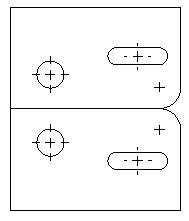 |
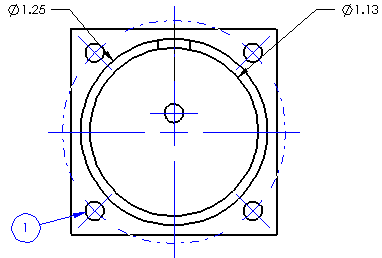 |
| Kozmetik diş açma görünümü |
Kozmetik diş açmaların görünür veya gizli olması gerektiğini belirlemek için Yüksek Kalite'yi seçin. Örneğin, bir delik (açık delik değil) modelin arkasındaysa ve model ön görünümdeyse, kozmetik diş açma gizlidir. Her teknik resim görünümü için görüntüyü tek tek Teknik Resim Görünümü PropertyManager'da, Kozmetik Diş Açma Görünümü altında ayarlayabilirsiniz. |
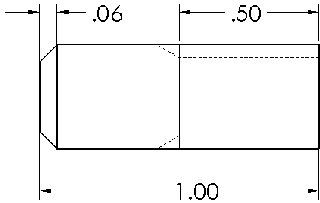 |
| Alan tarama görünümü |
Teknik resim görünümüne veya bir çizime ait olan ve alan taramasının üstünde yer alan ölçümlendirmeler ve detaylandırmalar etrafında alan göstermek için Detaylandırmaların etrafında hale göster'i işaretleyin. |
İşaretliyken
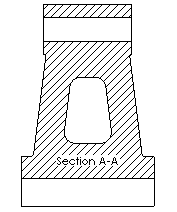 |
İşaretli değilken
 |
| Kopma çizgilerini göster |
Şunları girin:
-
Kopuk görünümde kopma çizgileri arasındaki uzaklığı ayarlamak için Boşluk
- Kopuk görünümde model geometrisini aşan kopma çizgilerinin uzunluğunu ayarlamak için Uzantı
|
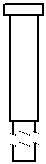 |
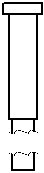 |
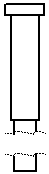 |